 iPhone Xは大人気のスマートフォン。ホームボタンが廃止され、前面は一面有機ELディスプレイ。Face IDやワイヤレス充電などの機能を搭載し、Appleのフラッグシップモデルとしての存在感を感じるモデルです。
iPhone Xは大人気のスマートフォン。ホームボタンが廃止され、前面は一面有機ELディスプレイ。Face IDやワイヤレス充電などの機能を搭載し、Appleのフラッグシップモデルとしての存在感を感じるモデルです。
さて、今回はそんなiPhone Xについて。iPhone Xでは、ホームボタンが廃止されたため、数々の操作がこれまでのiPhoneから変更になりました。
ここでは、iPhone X/ iOS11でアプリを切り替える方法を紹介いたします。
iPhone X/ iOS11でアプリを切り替える方法
iPhone X/ iOS11でアプリを切り替える方法は以下の通りです。これまでと変わらず直感的な操作ですのでぜひ今回で覚えてしまってください。
画面下にある横棒(ホームインジケータ)を下から上にスワイプ
画面下にある横棒(ホームインジケータ)を下から上にスワイプします。
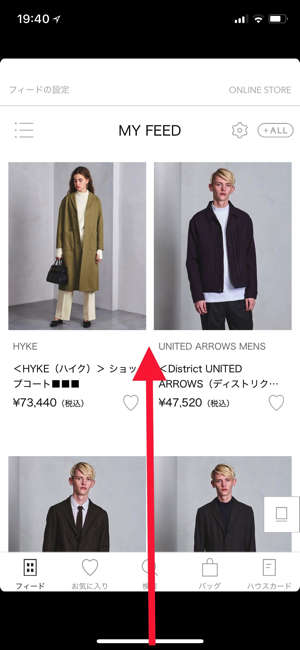
スワイプの途中でとめる
スワイプしきってしまうと、アプリを閉じてしまいますが、スワイプしきらずとめると、以下のようにバックグラウンドで開いていたアプリが左側に表示されます。
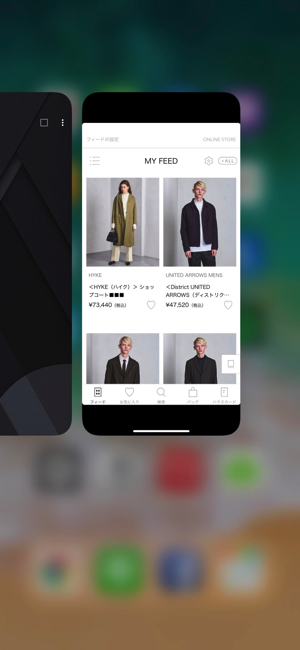
スワイプの指を離して、切り替えるアプリをタップ
スワイプの指を離すと、バックグラウンドのアプリが重なって表示されますので、好みのものをタップします。
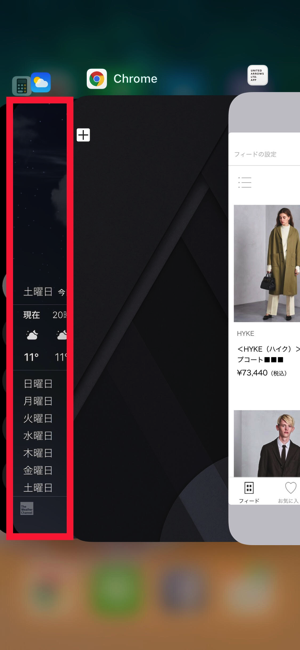
表示が切り替わる
アプリが切り替わりました。
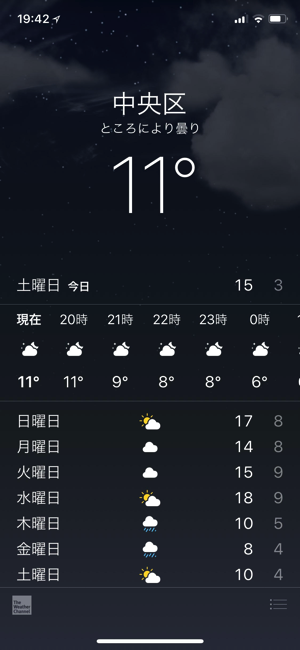
以上です。
iPhone XはこれまでのiPhoneと操作が変更になっている部分が多々。初めは戸惑いますが、色々使いながら覚えていただければと思います。
参考になれば幸いです。
Amazonのタイムセールもチェック
Amazonでは毎日お得なタイムセールを行っています。ノートPCを利用していくうえで必須のUSBケーブル類やiPhoneと接続するためのLightningケーブルなど。できれば安く済ませたい「あれこれ」を揃えるなら、Amazonのタイムセールは購入の場として、なかなかいい選択肢だと思います。






















